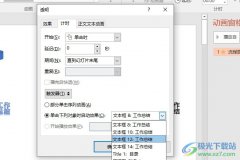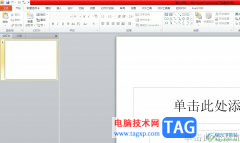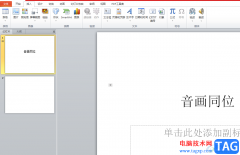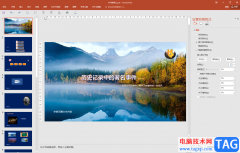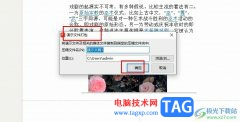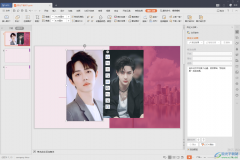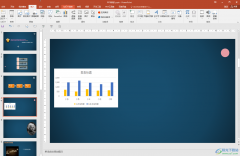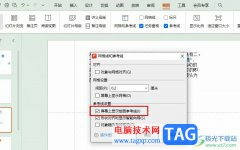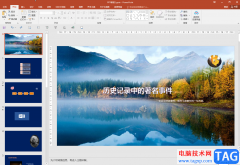很多小伙伴在对演示文稿进行编辑时经常会使用一些模板来帮助我们提高演示文稿的编辑效率,在使用母版的过程中,有一些幻灯片时我们所不需要的,这时我们该怎么快速的删除所有不需要的幻灯片呢。其实很简单,在PPT程序中,我们只需要按住“Ctrl”键,然后在左侧的幻灯片列表中就能一次性选中所有不需要的幻灯片了,接着我们右键单击选中的幻灯片,然后在菜单列表中点击删除幻灯片选项即可。有的小伙伴可能不清楚具体的操作方法,接下来小编就来和大家分享一下PPT一次删除多张幻灯片的方法。
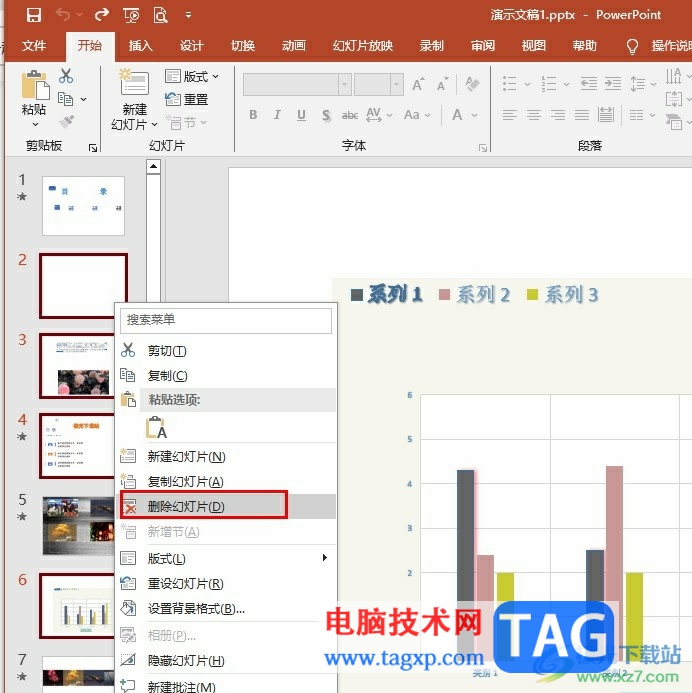
方法步骤
1、第一步,我们在电脑中右键单击一个演示文稿,然后在菜单列表中选择打开方式选项,再在子菜单列表中选择powerpoint选项
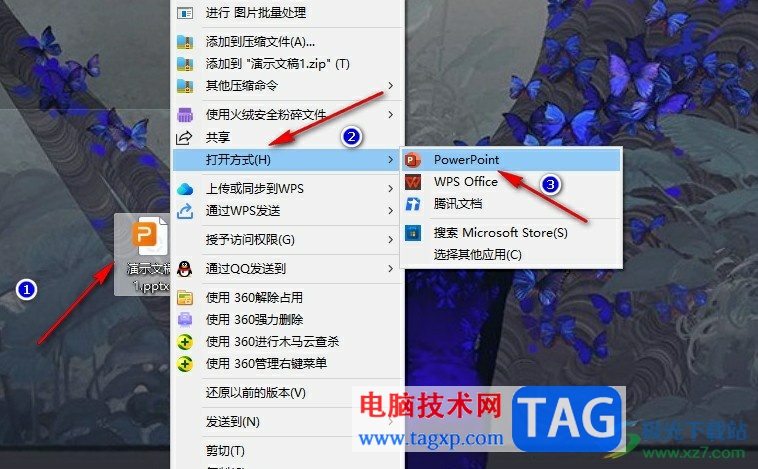
2、第二步,进入PPT页面之后,我们在左侧的幻灯片页面中先选中一页幻灯片
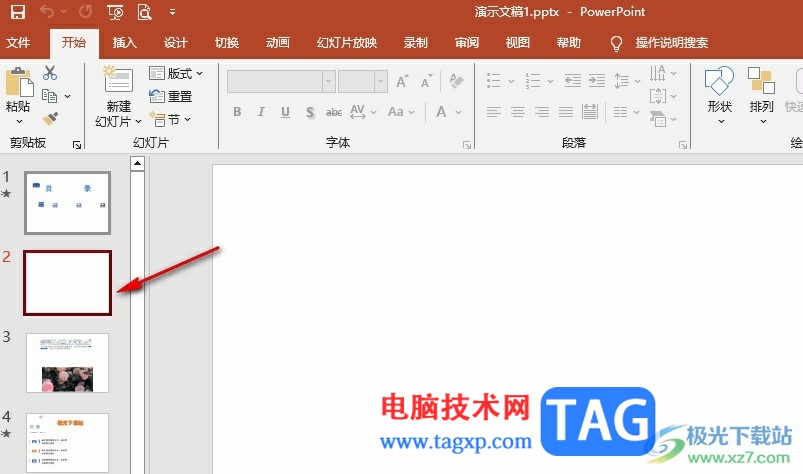
3、第三步,接着我们按住“Ctrl”键,然后选中剩余需要删除的幻灯片
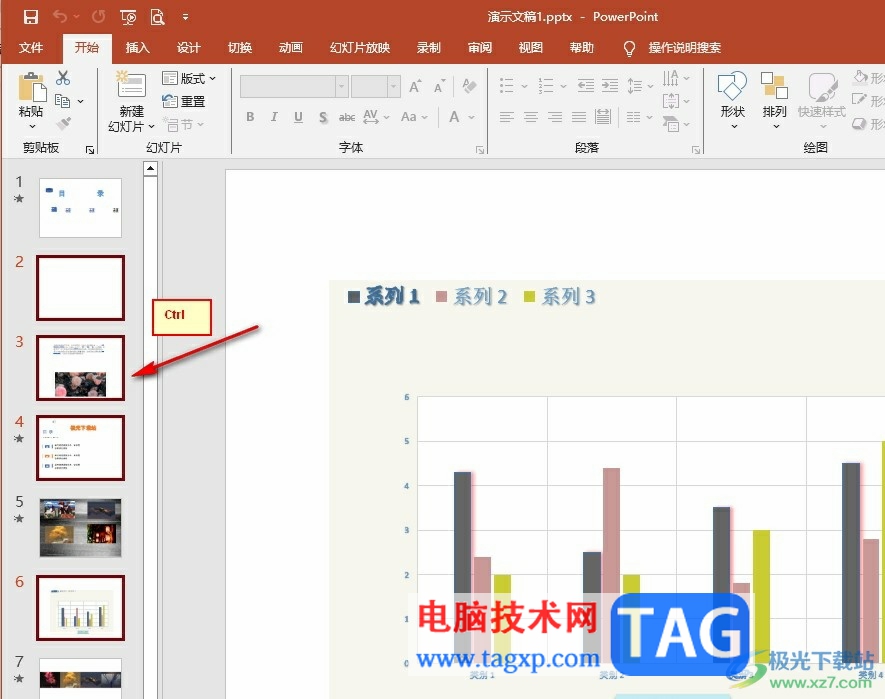
4、第四步,选择好所有需要删除的幻灯片之后,我们右键单击选择“删除幻灯片”选项
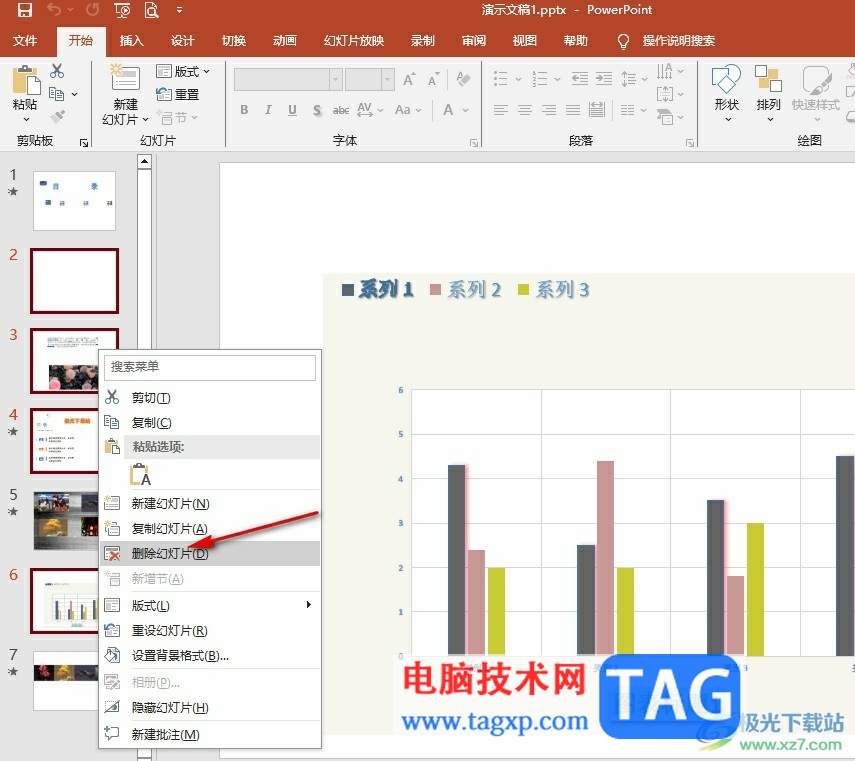
5、第五步,点击删除幻灯片选项之后,我们的幻灯片列表中就只保留自己需要的幻灯片了,想要恢复被删除的幻灯片时,我们按下左上角的撤回按钮即可
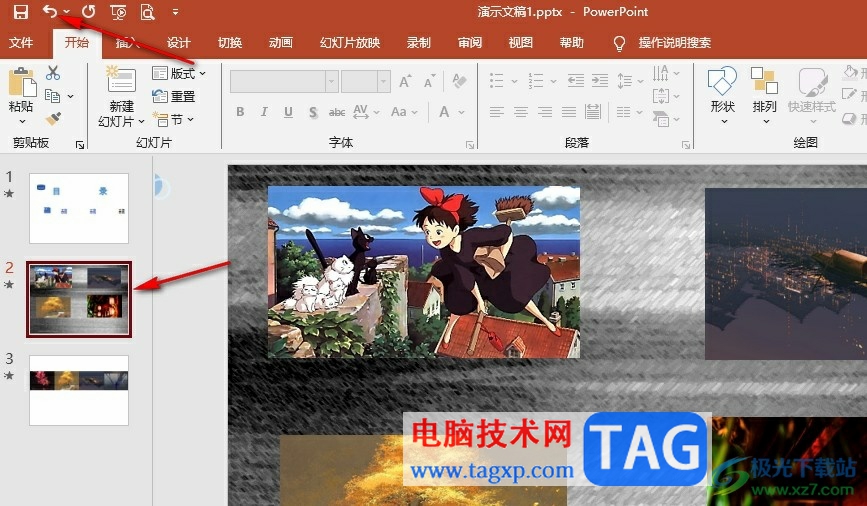
以上就是小编整理总结出的关于PPT一次删除多张幻灯片的方法,我们在PPT的幻灯片列表中按住“Ctrl”键,然后选中所有需要删除的幻灯片,接着右键单击幻灯片再在菜单列表中点击选择删除幻灯片选项即可,感兴趣的小伙伴快去试试吧。